推荐内容
教您win10重置此电脑的具体操作步骤
2019-08-19 来源:本站整理 作者:U盘量产网 浏览量:605次
重置电脑也叫初始化电脑,就是将电脑重置到刚安装好的状态,许多朋友不知道win10重置电脑的方法,其实操作还是很简单的,下面就来看看小编是怎么操作的吧!
1.进入win10系统,点击界面右下角的“通知”按钮,选择设置打开。

2.在设置页面中找到并点击“更新与安全”按钮,进入下一步。
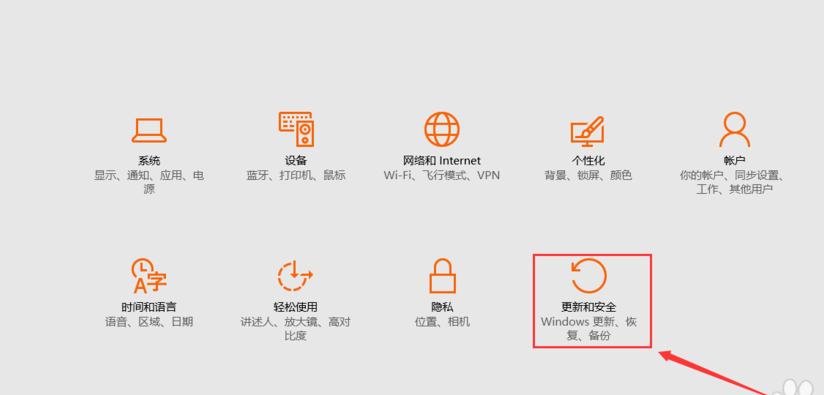
3.在新出现的页面左侧点击“恢复”按钮,接着在右侧找到重置此电脑,点击“开始”。
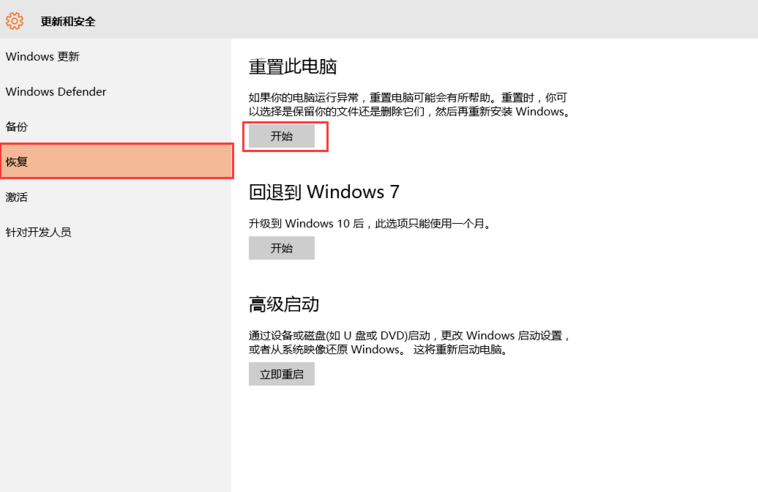
4.这时候会跳出一个提示框,有两个选项,点击“删除所有内容”,进入下一步。
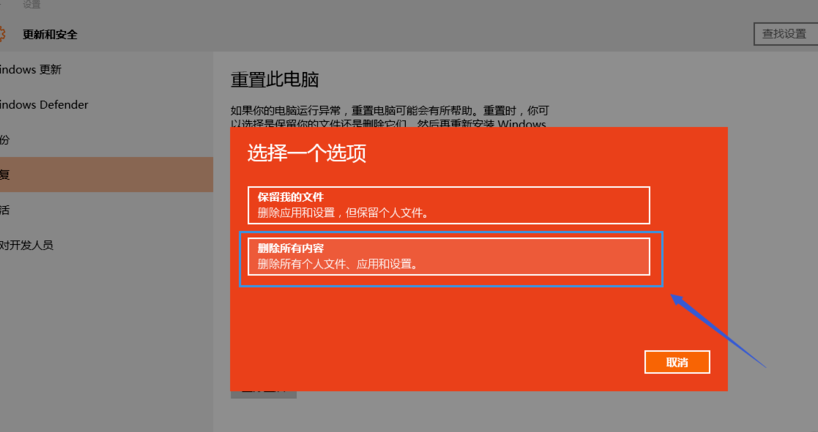
5.稍等片刻后会出现另外一个提示,提示您的电脑有多个驱动器,是否“要删除所有驱动器中的文件吗?”,这里选择“仅限安装了windows的驱动器,进入下一步。
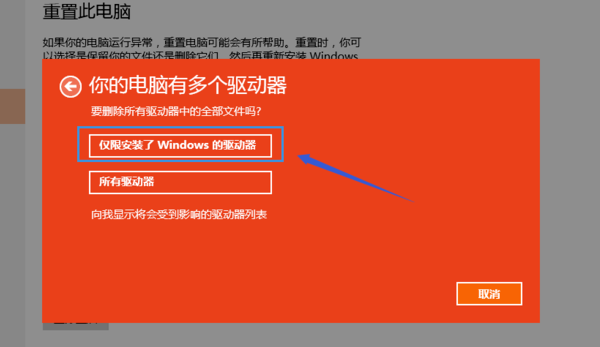
6.接着继续出现提示页面,询问“还要清理这些驱动器吗?”建选择第二项“删除文件并清理驱动器”,耐心等待重置完成即可。
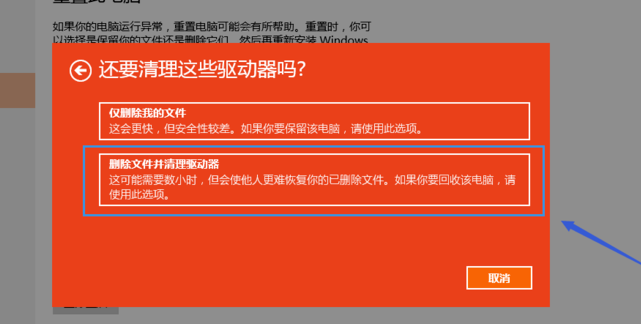
以上就是win10重置此电脑的具体操作步骤了,希望对您有帮助。
教您win10重置此电脑的具体操作步骤手机版:https://m.upantool.com/jiaocheng/qidong/2019/14839.html
相关软件
相关文章
